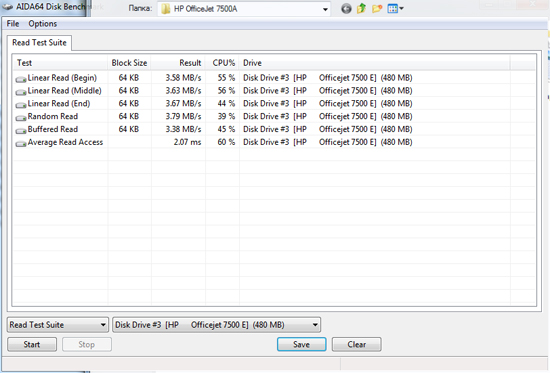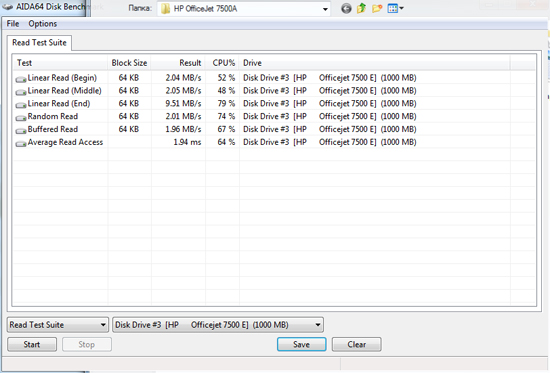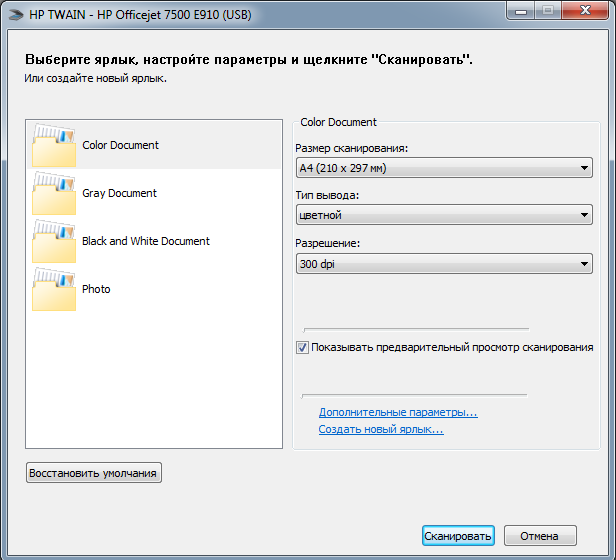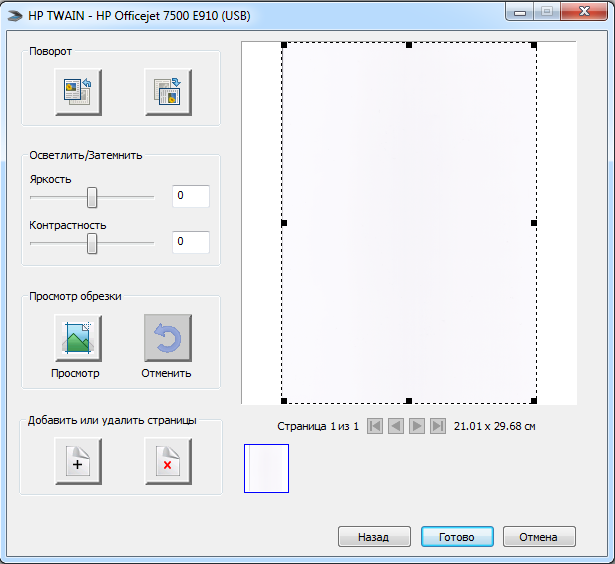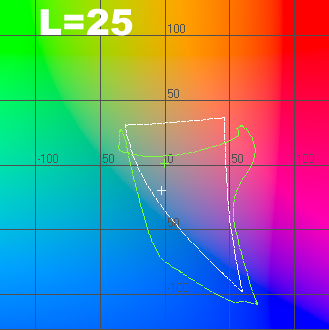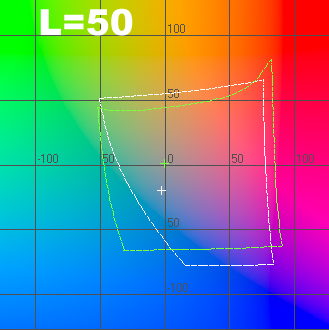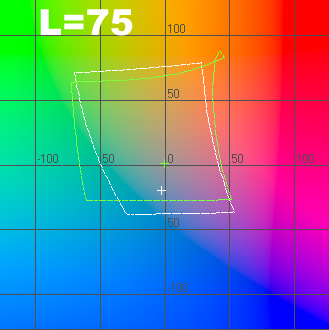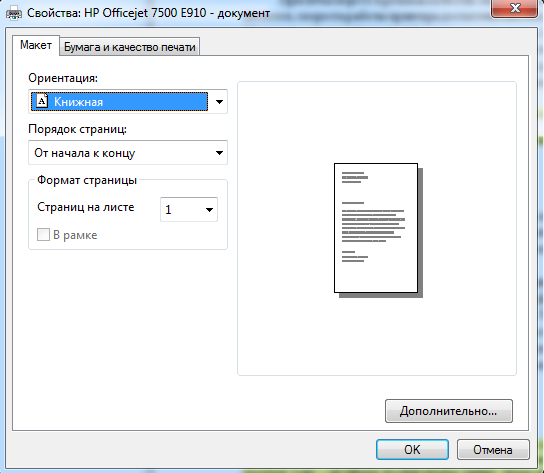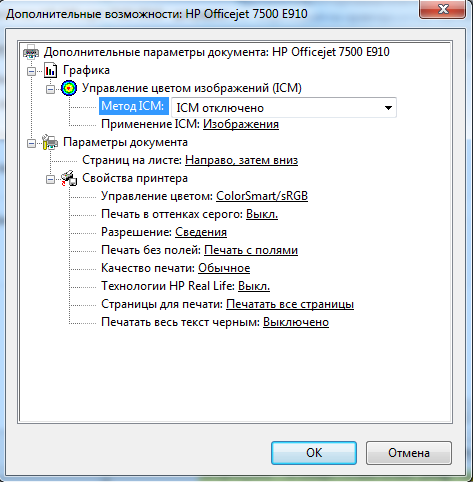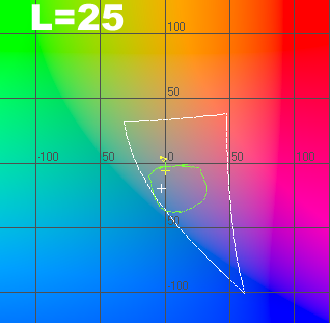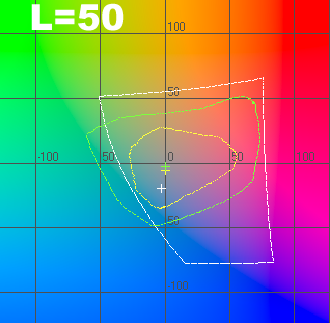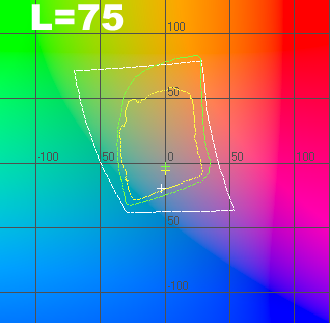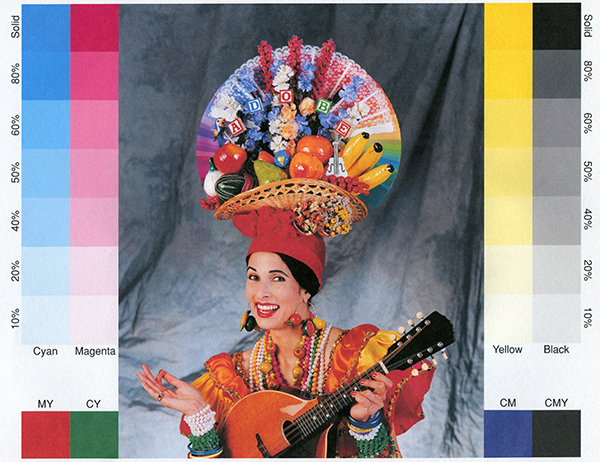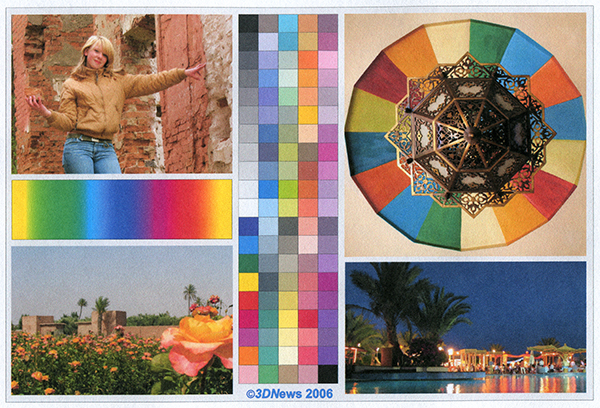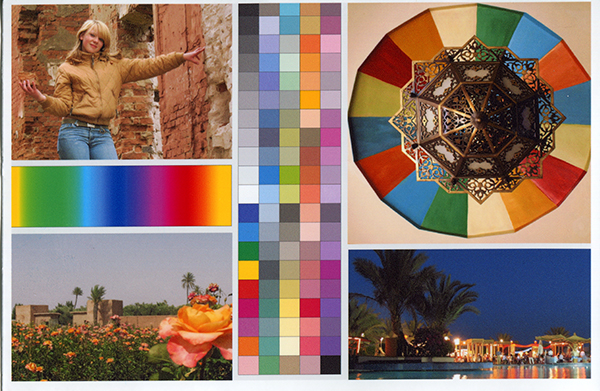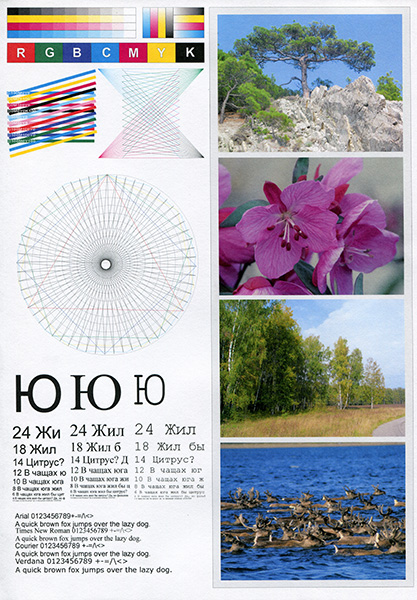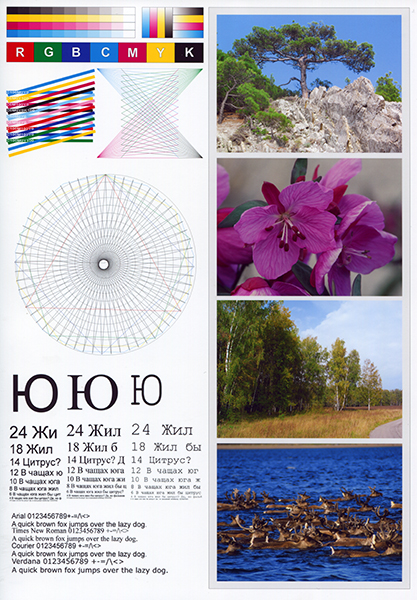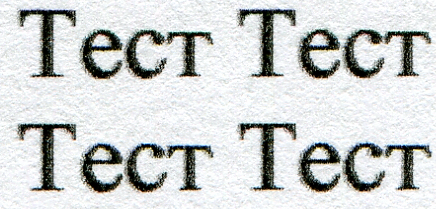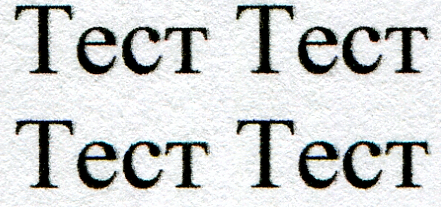HP OfficeJet 7500A E910 — это широкоформатное МФУ, поддерживающее печать как на носителях формата A3, так и на плакатах 11х17 дюймов, но в то же время максимальный размер сканируемых за один проход документов не превышает стандарта Legal. В принципе, больше и быть не может, ведь размеры корпуса невелики и тестируемое устройство лишь немногим массивнее, например, модели HP OfficeJet 8500, которая способна печатать лишь на форматах A4/Legal. Разумеется, у офисного МФУ есть и модуль факсимильной связи, и возможность сетевого подключения, причём как проводного, так и беспроводного. Но главная особенность — наличие технологии ePrint, которая позволяет печатать из любого места, отсылая задания по Сети.
⇡#Технические характеристики, заявленные производителем
| Характеристики печати |
| Скорость черно-белой печати (черновой режим, A4) |
До 33 стр./мин |
| Скорость цветной печати (черновой режим, A4) |
До 32 стр./мин |
| Скорость ч/б печати (ISO, лазерное качество) |
До 10 стр./мин |
| Скорость цветной печати (ISO, лазерное качество) |
До 7 стр./мин |
| Скорость цветной печати (черновой режим, фотография формата 10x15) |
17 с |
| Время выхода первой цветной страницы (A4, режим готовности) |
19 с |
| Нагрузка (А4, в месяц) |
До 7 000 страниц |
| Рекомендуемый месячный объём печати (стр.) |
200-450 |
| Технология печати |
Термальная струйная печать HP |
| Качество черно-белой печати (режим наилучшего качества) |
Передача с разрешением до 600 т/д при черно-белой печати с компьютера |
| Качество цветной печати (режим наилучшего качества) |
До 4800x1200 т/д |
| Число картриджей |
4 (черный, голубой, пурпурный, желтый) |
| Управление бумагой |
| Стандартное управление бумагой/подача |
Входной лоток на 150 листов, устройство АПД на 35 листов |
| Стандартное управление бумагой/приём |
Приёмный лоток на 100 листов |
| Максимальная емкость подачи (конвертов) |
До 15 конвертов |
| Устройство подачи конвертов |
Нет |
| Опции двусторонней печати |
нет (не поддерживается) |
| Опции финишной обработки документов |
Планшет, полистовая подача |
Поддерживаемые размеры печатных носителей, мм
|
A3+ (329x483), A3 (297x420), A4 (210x297), A5 (148x210), A6 (105x148), B4 (250x353); B5 (176x250); B7 (88x125); 100x150; 130x180 |
Нестандартные размеры носителей, мм
|
От 76x127 до 330x1118 |
| Поддерживаемые типы носителей |
Бумага (обычная, для струйной печати, фотобумага), конверты; бумага для брошюр, прозрачные пленки, наклейки, индексные карточки, поздравительные открытки |
| Рекомендуемая плотность печатных носителей |
60-280 г/м2 |
| Дополнительные характеристики |
| Быстродействие процессора |
192 МГц |
| Стандартное ОЗУ |
128 Мбайт |
| Максимальная память |
128 Мбайт |
| Стандартные языки управления принтером |
HP PCL 3 GUI |
| Сканер |
| Тип сканирования |
Планшетный; АПД |
| Оптическое разрешение при сканировании |
До 4800 т/д |
| Разрядность |
24 бита |
| Размер области планшетного сканирования (максимум) |
216x356 мм (АПД и планшет), A3 (опция брошюрования) |
| Максимальный размер области сканирования (устройство ADF) |
216x356 мм (АПД и планшет), A3 (опция брошюрования) |
| Копир |
| Скорость копирования (чёрное, черновой режим, A4) |
До 33 копий/мин |
| Разрешение при копировании (чёрный текст) |
Оптимизированное разрешение до 1200 т/д, входное — 600 т/д |
| Разрешение при копировании (цветной текст и графика) |
Оптимизированное разрешение до 4800x1200 т/д (на некоторых типах фотобумаги HP при входном разрешении 1200 т/д) |
| Изменение размера при копировании |
25%-400% |
| Максимальное число копий |
До 100 копий |
| Факс |
| Скорость факса |
3 с на страницу |
| Количество страниц A4, сохраняемых в памяти |
До 100 страниц |
| Разрешение (чёрно-белое, наилучший режим) |
До 300x300 т/д |
| Максимальное число номеров быстрого набора |
До 110 номеров |
| Автоматический повторный набор номеров |
Да |
| Отложенная отправка факса |
Да (только черно-белые) |
| Охват вещания |
48 адресатов |
| Фотопечать |
| Дисплей |
ЖК-дисплей TFT 6 см (480x234) |
| Совместимость с картами памяти |
Secure Digital; MultimediaCard; Secure MultimediaCard; Reduced-Size MultimediaCard (RS-MMC)/MMCmobile (адаптер не входит в комплект поставки, продается отдельно); MMCmicro/miniSD/microSD (адаптер не входит в комплект поставки, продается отдельно); xD-Picture Card |
| Печать без полей |
Да (до A3+) |
| Подсоединяемость |
| Поддержка функции HP ePrint |
Да |
| Стандартная подсоединяемость |
USB 2.0, слоты для карт памяти, Ethernet, модуль беспроводной связи 802.11b/g/n, RJ-11 (факс) |
| Размеры и вес |
Размер без упаковки (ШxГxВ), мм
|
606x426x293 |
Вес без упаковки, кг
|
14 |
Вес пакета, кг
|
19,2 |
| Питание и условия эксплуатации |
| Требования к питанию |
Входное напряжение: 100-240 В переменного тока (+/-10%), 50/60 Гц (+/-3 Гц) |
| Потребляемая мощность |
50 Вт (максимум);
16 Вт (режим наилучшего качества),
20 Вт (обычный режим),
26 Вт (быстрый черновой режим);
13 Вт (копирование или сканирование);
6 Вт (режим ожидания);
4,1 Вт (спящий режим);
0,75 Вт (выключено вручную) |
| Энергопотребление (рабочий режим) |
16 Вт (режим наилучшего качества);
20 Вт (обычный режим);
26 Вт (быстрый черновой режим) |
| Энергопотребление (в режиме ожидания) |
6 Вт |
| Энергопотребление (спящий режим) |
4,1 Вт |
| Энергопотребление (вручную, выкл.) |
0,75 Вт |
| Акустическое давление шумовой эмиссии |
59 дБА (печать в быстром черновом режиме);
53 дБА (печать в обычном режиме);
46 дБА (печать в режиме наилучшего качества);
53 дБА(копирование в быстром черновом режиме);
52 дБА (копирование в обычном режиме);
47 дБА (копирование в режиме наилучшего качества) |
| Акустическая мощность шумовой эмиссии |
6,5 Б (А) (печать в быстром черновом режиме);
6,0 Б (A) (печать в обычном режиме);
5,4 Б (A) (печать в режиме наилучшего качеств);
6,0 Б (А) (копирование в быстром черновом режиме);
5,9 Б (A) (копирование в обычном режиме);
5,3 Б (A) (копирование в режиме наилучшего качеств) |
⇡#Комплект поставки
В коробке с МФУ пользователь обнаружит следующий набор аксессуаров:
- Черный картридж HP Officejet 7500A;
- Начальные картриджи HP Officejet 7500A(голубой, пурпурный, желтый);
- Печатающая головка HP Officejet 7500A;
- ПО для принтера и руководство пользователя на компакт-диске;
- ArcSoft Scan-n-Stitch Deluxe;
- Руководство по началу работы;
- Плакат по настройке;
- Кабель питания;
- Телефонный шнур.
⇡#Внешний вид
Корпус МФУ изготовлен в основном из матовых панелей, а накладка на лицевой стороне и вовсе рифлёная, и хотя МФУ ориентировано не только на домашних пользователей, но и на офисные нужды, без глянца всё же не обошлось. Вставки приёмного лотка, панель управления и дисплей, лоток автоподачи документов сканера, да собственно и вся крышка сканера глянцевые, поэтому быстро собирают отпечатки пальцев, а при неаккуратном обращении — и мелкие царапины. Но нужно отдать производителю должное, благодаря глянцевым вставкам громоздкое МФУ формата A3+ поулчилось довольно симпатичным и неплохо смотрится как на столе в офисе, так и в домашней обстановке. К качеству сборки замечаний нет — все панели подогнаны безупречно.
Вид спереди
Спереди находится поворотная панель управления, угол раскрытия которой ограничен 45 градусами, а промежуточных положений всего пять. Для того чтобы опустить панель, необходимо нажать клавишу на обратной стороне. Все клавиши панели управления сенсорные, поэтому работать с ними на ощупь не выйдет, зато в темноте они смотрятся достаточно интересно. Дисплей также поддерживает сенсорный ввод, но, в отличие от недавно рассмотренного фото-МФУ HP Photosmart Premium C310, тестируемое устройство оснащается совсем небольшим экранчиком с низким разрешением и далеко неидеальной цветопередачей. Впрочем, не стоит требовать от МФУ офисного типа реалистичных цветов на встроенном экране.
В нижней части находится огромный лоток для бумаги, который позволяет устанавливать как небольшие форматы для фотопечати, так и листы формата A3, а также не особо распространённый у нас Legal. Лоток для бумаги телескопический, но раскладывать его необходимо только при установке больших носителей, например A3. Верхняя часть является одновременно приёмным телескопическим трехсекционным лотком. В разложенном состоянии он очень большой и выступает за пределы практически любого офисного стола, но раскладывать его полностью стоит не всегда, например при печати на листах формата А4 достаточно открыть лишь одну секцию приёмного лотка.
Разъёмы установки карт памяти
В левой части лицевой панели находится устройство чтения карт памяти c двумя отсеками. Отметим, что при установке двух носителей доступен будет только тот, который был установлен первым, а одновременная работа с двумя носителями невозможна.
Вид сзади
Разъёмы на тыльной стороне
Большую часть задней боковой поверхности занимает модуль двусторонней печати, который не выступает за границы корпуса. Правее него находятся разъёмы USB (тип B-F), Ethernet-порт RJ-45, пара разъёмов RJ-11, предназначенных для подключения телефонной линии и телефонного аппарата, а также разъём питания. Как и во всех струйных МФУ HP, блок питания выносной, что не очень удобно (хотя тут есть и свои плюсы — при преждевременной смерти блока питания, например из-за проблем в сети, для его замены не понадобится разбирать корпус).
Вид сверху
Верхняя часть МФУ полностью занята крышкой сканера и модулем автоматической подачи документов. Боковые поверхности пустовали бы вовсе, если бы не выемки-ручки, облегчающие переноску устройства на небольшие расстояния (всё же наш герой не легковес и тянет почти на 20 кг).
⇡#Экранное меню
|
|
|
|
Главное меню
|
|
|
|
|
|
Проверка уровня чернил
|
Информация о картридже
|
|
|
|
|
Основное меню настроек
|
Настройки
|
|
|
|
|
Настройка сервисных функций
|
|
|
|
|
|
|
Печать отчётов
|
⇡#Подключение и настройка
Устройство недорогое, однако оно оборудовано всеми необходимыми средствами связи с ПК. Кроме прямого подключения, доступно два варианта сетевого — проводное и беспроводное. Стоит отметить, что при сетевом подключении сохраняется вся функциональность устройства, включая функцию PC-факса. Операционная система Windows 7 в автоматическом режиме с подключением не справилась, поэтому для работы устройства необходимо устанавливать драйвера из комплекта поставки либо наиболее свежую версию с сайта производителя. Установка драйверов и дополнительного ПО — процесс довольно длительный, в особенности на слабых ПК. По завершении установки программа инсталляции требует выбрать тип подключения (прямое, сетевое проводное или беспроводное). После настройки соединения новый тип подключения можно добавить, не устанавливая диск с ПО.
⇡#Экранное меню
|
|
|
|
Настройка беспроводного подключения
|
Просмотр состояния беспроводного подключения
|
|
|
|
|
Настройка сетевых соединений
|
Настройка беспроводного соединения
|
|
|
|
|
Дополнительные настройки
|
|
⇡#Устройство работы с флеш-носителями
В устройстве всего два разъёма, которые предназначены для установки карт памяти типа MS, SD, MMС и xD. Установленные карты памяти доступны не только в МФУ, но и на ПК, имеющих доступ к данному многофункциональному устройству, причём как при прямом, так и при сетевом подключении (в первом случае карта доступна как внешний флеш-носитель, а во втором — как сетевой диск). Устройство поддерживает все современные типы носителей, включая карты памяти типа SDXC. Тестирование скорости передачи данных проводилось при прямом USB-подключении, при использовании карт памяти MemoryStick Pro Duo и microSDHC class 10 с адаптерами, а также Olympus xD Type M+.
Скорость передачи данных при использовании карты SDHC
Скорость передачи данных при использовании карты MS Pro Duo
Скорость передачи данных при использовании карты xD
⇡#Сканер
Максимальное разрешение сканера довольно велико — до 4800 т/д, но скорость сканирования при его установке существенно падает. Впрочем, надобности в столь высоком разрешении при работе с офисной документацией в принципе-то и нет. В МФУ установлен модуль с достаточно большой площадью планшета (вплоть до малораспространённого у нас формата Legal), а вот формат A3 за один раз сканер не проглотит, поэтому приходится дважды устанавливать носитель, после чего происходит склейка. Крышка модуля довольно тяжёлая, но промежуточных положений фиксации у нее нет, поэтому при установке сканируемых документов крышку приходится либо придерживать рукой, либо раскрывать на угол чуть более 90 градусов, где и происходит фиксация. Модуль автоподачи продвинутой офисной модели, к сожалению, не поддерживает режим двустороннего сканирования, поэтому при сканировании двусторонних документов приходится переворачивать листы вручную.
В МФУ предусмотрен ряд как автономных, так и полуавтономных режимов. В полуавтономном режиме ПК для работы всё же нужен, но все настройки изменяются именно при помощи интерфейса МФУ. Из полуавтономных режимов доступны следующие: сохранение в папку на ПК, отправка в программу распознавания текста, отправка по почте в форматах JPEG и PDF. Стоит отметить, что работа в полуавтономном режиме возможна как при прямом подключении, так и при сетевом, причём независимо от типа подключения (проводное либо беспроводное). В автономном режиме сохранение отсканированного материала производится на установленную карту памяти. Настройки качества, цветности, разрешения и формата сканируемого документа в автономном и полуавтономном режиме работы практически одинаковы, и фактически отличается лишь список поддерживаемых форматов — в автономном кроме JPEG и PDF доступен формат TIFF, но только ч/б, тогда как для остальных форматов возможно и ч/б сканирование, и полноцветное. Стоит также отметить, что поддерживается многостраничный режим PDF. Перечень доступных разрешений в автономном режиме довольно обширный: 75, 200, 300, а также 600 т/д. Список доступных форматов носителей также достаточно длинный — 10х15 см, 13х18 см, 20х25 см, А4, Legal, A3 и автоматическое определение формата. Последние два пункта требуют небольших пояснений. Как уже упоминалось, формат А3 не помещается на планшете, поэтому сканирование приходится производить в два подхода, после чего происходит автоматическая склейка. Примечательно, что выравнивание листа необходимо производить не по ближнему к пользователю правому углу, а по дальнему. При аккуратной установке листа склейка производится очень точно. Автоматический режим работает, причём способен корректно определять даже нестандартные форматы, будь то чек кассового аппарата или открытка необычного размера, однако и у него есть несколько ограничений. Во-первых, устанавливаемые документы необходимо выравнивать по ближнему правому углу, иначе сканер выбирает больший формат, во-вторых, сканер не умеет поворачивать изображения, поэтому края носителя должны быть параллельны сторонам планшета.
Программа работы со сканером совершенно не похожа на те, что встречались нам ранее. Настроек тут совсем немного, что, впрочем, и понятно, ведь OfficeJet 7500 — это офисная модель, поэтому тут можно обойтись настройкой разрешения, режима цветности, яркости, контрастности и формата носителя. В программе предустановлено четыре предварительные настройки, но можно создавать и свои собственные. Ниже приведено несколько окон программы управления.
Настройки сканирования
Предварительный просмотр
⇡#Тестирование
Для оценки цветового охвата сканера использовалась калибровочная таблица Munsell Color Checker.
HP Officejet 7500A E910. Калибровочная таблица Munsell Color Checker
Таблица была отсканирована с разрешением 600 dpi с выключенной цветокоррекцией, после чего сохранена в формате TIFF без сжатия. На основании идеализированной модели проверочной таблицы был создан цветовой профиль, который позволил построить графики цветового охвата в системе Lab для координат ab при L, равном 25, 50 и 75. На изображениях жёлтая кривая — график цветового охвата тестируемого сканера, белая — стандартное цветовое пространство sRGB
График цветового охвата сканера в координатах ab при L=25
График цветового охвата сканера в координатах ab при L=50
График цветового охвата сканера в координатах ab при L=75
⇡#Скоростные показатели
Для оценки скоростных характеристик сканировался лист формата А4 с различными настройками цвета и плотности, тестирование проводилось как в планшетном режиме, так и при использовании автоподатчика документов. При тестировании использовалось лишь USB-подключение, потому как при сетевом подключении, в особенности беспроводном, пропускная способность канала может стать существенным ограничителем скорости работы сканера. Подготовка сканера к работе длится не больше 5 секунд, в планшетном режиме на подготовку и затягивание листа к стартовой позиции требуется 12 секунд.
Результаты приведены в секундах
| Скорость сканирования в зависимости от разрешения, с |
| Плотность | Планшет | Автоподача |
| |
ч/б |
серый |
цвет |
ч/б |
серый |
цвет |
| 100 dpi |
3 |
3 |
9 |
20 |
20 |
20 |
| 300 dpi |
10 |
10 |
30 |
30 |
30 |
38 |
| 600 dpi |
64 |
64 |
64 |
75 |
75 |
78 |
Уровень шума при сканировании измерялся для двух наиболее часто используемых разрешений: 100 и 600 dpi.
Результаты указаны в дБА
| Уровень шума при сканировании, дБА |
| | Планшет | Автоподача |
| 100 dpi |
38,2-40,1 |
42,1-46,5 |
| 600 dpi |
32,6-33,7 |
34,2-38,3 |
⇡#Экранное меню
|
|
|
|
Выбор хранилища
|
Настройка параметров сканирования
|
|
|
|
|
Выбор формата сохранения
|
|
|
|
|
|
Выбор формата оригинала
|
|
|
|
|
|
|
Параметры сканирования
|
⇡#Принтер
МФУ не слишком дешёвое, но всё же построено на базе четырехцветного принтера. В этом нет ничего удивительного, ведь устройство принадлежит к офисной серии, где главное — это не точность передачи тёмных оттенков, а скорость печати документации и подготовки к работе, а также стоимость отпечатка, что немаловажно, когда речь идет о больших объемах текста. Что касается скорости подготовки, то тут OfficeJet 7500 заслуживает похвалы, ведь печать может быть начата уже через 6 секунд после нажатия клавиши питания либо выхода из режима сна, если же устройство и так бодрствует, то начинает печатать практически мгновенно. Длительность проведения сервисных процедур также невелика и зачастую занимает менее минуты. Одна из главных особенностей печати — это поддержка больших форматов, из которых у нас наиболее популярен классический A3. Но есть и существенные недостатки: например, устройство не поддерживает автоматическую двустороннюю печать, что существенно усложняет работу оператора.

Отдельного внимания заслуживает лоток. И минусов тут больше, чем плюсов. Лоток телескопический, поэтому большие форматы бумаги помещаются только в рабочем состоянии, а в сложенном максимальный формат — это A4. Кроме того, лоток позволяет одновременно устанавливать только один формат, поэтому носители постоянно приходится заменять вручную, тогда как, например, в принтерах серии Photosmart предусмотрен отдельный лоток для фотобумаг.
Приёмный лоток
Но есть и плюсы — принтер легко работает с небрежно установленной пачкой бумаги, причём проблем не возникает даже если края листов загнуты. Во время тестирования края были подмяты специально, ведь нередко это приводит к зажёвыванию бумаги, но МФУ справилось с этим без труда, да и в целом за все время тестирования не было замято или зажёвано ни одного листа. Иногда принтер выбрасывал носитель, сообщая о том, что формат бумаги выбран неверно, причём произойти это может как с небольшими форматами фотобумаг, так и со стандартными A4 либо А3.
Программа управления печатью довольно проста, интуитивно понятна и не перегружена настройками, совершенно ненужными для повседневной офисной печати. Дабы не описывать тонкостей интерфейса, ниже мы привели несколько снимков программы управления.
Макет страницы
Бумага и качество печати
Дополнительные настройки
⇡#Тестирование
Для оценки цветового охвата принтера использовался спектроколориметр Datacolor 1005, входящий в комплект Spyder3Studio. При помощи данного прибора была построена пара ICC-профилей — для обычной офисной бумаги плотностью 80 г/кв.м и глянцевой фотобумаги HP Premium Photo Paper. На базе профилей для обоих использованных типов бумаги был построен график цветового охвата для цветовой координатной системы Lab в координатах ab для светлости L=25, 50 и 75. На графике: жёлтая кривая — офисная бумага, зелёная — бумага HP Premium Photo Paper, а также для возможности сравнения приведена белая кривая стандартного цветового пространства sRGB.
График цветового охвата принтера в координатах ab при L=25
График цветового охвата принтера в координатах ab при L=50
График цветового охвата принтера в координатах ab при L=75
Стандартные тестовые шаблоны 3DNews были распечатаны на тех же типах бумаги, что и при оценке цветового охвата. Тестовые шаблоны отсканированы с разрешением 600 dpi и сохранены в программе Adobe Photoshop в формате JPEG с минимальным сжатием.
* Для просмотра полноразмерного изображения нажмите на миниатюру
Простая офисная бумага
Бумага HP Premium Photo Paper
Простая офисная бумага
Бумага HP Premium Photo Paper
Простая офисная бумага
Бумага HP Premium Photo Paper
⇡#Примеры снимков
Оригинал снимка
Снимок 10х15 см. Максимальное качество, бумага HP Premium Photo Paper
Оригинал снимка
Снимок 10х15 см. Максимальное качество, бумага HP Premium Photo Paper
Миниатюра оригинала снимка
Снимок 10х15 см. Полноцветная печать. Максимальное качество, HP Premium Photo Paper
Источник фото: www.malenko.com
⇡#Скоростные показатели
Для проверки скорости было распечатано 10 листов текстового шаблона, полностью заполненного словом «Тест» (шрифт — Times New Roman, кегль — 12, межстрочный интервал — стандартный). В черновом режиме при полном заполнении страницы среднее время печати без учёта времени подготовки составило 3,6 секунды. При частичном заполнении в 20, 15 и 10 строчек среднее время печати одной страницы составило 3,0, 1,7 и 1,5 секунды соответственно. Для печати в стандартном режиме при полностью заполненной странице в среднем потребовалось 6,8 секунды, а при частичном заполнении — 4,5, 4,0 и 3,7 соответственно. Качество печати текста в черновом и стандартном режимах различается лишь незначительно, поэтому для внутреннего документооборота черновой режим вполне подойдёт. Ниже приведены кроп-фрагменты печати в режимах «быстро» и «стандарт» на обычной офисной бумаге плотностью 80 г/кв.м.
Фрагмент страницы, отпечатано в режиме качества «быстро»
Фрагмент страницы, отпечатано в режиме качества «стандарт»
Фотопечать не является сильной стороной тестируемого устройства, зато скорость этого процесса весьма приличная. В максимально доступном качестве формат А4 выходит ровно через 3 минуты, а печать на носителе размером 10х15 см требует всего 27 секунд.
Генерируемый принтером шум находится на среднем уровне. Процесс подготовки устройства к печати порой дотягивает до 60,1 дБА. При печати текста в черновом режиме уровень генерируемого шума составляет 55,1-66,8 дБА, а при печати в обычном качестве — 54,2-58,2 дБА. Процесс фотопечати немного тише — при использовании фотобумаги формата А4 уровень шума колеблется в пределах 46,2-52,5 дБА, а вот при использовании карточек 10х15 см он, как не странно, оказался существенно выше — 48,5-51,2 дБА.
⇡#Экранное меню
|
|
|
|
Режим печати
|
Шаблоны печати
|
|
|
|
|
|
Предварительный просмотр доступных изображений
|
|
|
|
|
Выбор изображения для печати
|
Настройка печати
|
|
|
|
|
|
Предварительный просмотр печати
|
Параметры печати
⇡#Копирование
Функция копира, конечно же, есть, но, как уже упоминалось, нет ни автоматической двусторонней печати, ни автоматического двустороннего сканирования, поэтому данные операции приходится выполнять вручную. Также вручную приходится копировать формат A3, ведь целиком на планшет он не помещается. Настроек копирования немного. Предусмотрено несколько вариантов преобразования форматов (истинный размер, по размеру листа, legal → letter, letter → A4, A4 → A3, A4 → 11″x17″, 2 на 1, копия визитной карточки), три варианта качества, настройка яркости, выбор размера бумаги (А4, А3, 11″x17″, 10х15 см, 13х18 см, 20х25 см), выбор типа бумаги (разумеется, в списке доступны именно фирменные типы бумаг), настройка сдвига границ и обрезка, также возможен предварительный просмотр копии. В общем, набор настроек стандартен для чисто офисного МФУ.
⇡#Скоростные показатели
В настройках копирования доступно три режима качества, и, как показало тестирование, алгоритм копирования не всегда одинаков. Например, если в режимах качества «черновик» и «обычное» процесс печати начинается практически сразу после начала сканирования, то в режиме «наилучшее качество» печать начинается лишь после полного завершения процесса сканирования, что, разумеется, сказывается на скорости копирования. Тестирование производилось при копировании формата A4 во всех доступных режимах качества и вариантах цветности (ч/б и цветное).
| Тестирование скорости копирования, с |
| качество | планшет | автоматическая подача |
| |
ч/б |
цветное |
ч/б |
цветное |
| Черновик |
12 |
21 |
33 |
33 |
| Обычное |
24 |
28 |
28 |
28 |
| Наилучшее |
75 |
75 |
126 |
126 |
⇡#Экранное меню
|
|
|
|
Режим копирования
|
Настройка параметров копирования
|
|
|
|
|
|
|
⇡#Факсимильная связь
Функция факсимильной связи в МФУ встречается часто, в том числе и в бюджетных решениях, поэтому её наличие в более дорогом устройстве — норма. Модуль факса ничем примечательным не отличается: возможна отправка как цветных, так и ч/б факсов в четырех режимах качества, включая фото, хотя вряд ли кто-то будет пересылать фотоизображения таким образом, ведь скорость передачи для всех факсимильных аппаратов довольно невысока (максимум 33600 кбит/с) и сильно зависит от качества телефонной линии. Из плюсов устройства стоит отметить возможность сохранения принимаемых сообщений во внутренней памяти и приём факсимильных сообщений на ПК. Конечно, нельзя забывать и о функции PC-факса, реализующей отправку факсимильных сообщений с ПК, причём как при прямом, так и при сетевом подключении.
⇡#Экранное меню
⇡#Веб-сервисы и приложения
Офисное МФУ HP OfficeJet 7500A не только имеет доступ в Интернет, но и может похвастаться набором приложений по работе с веб-сервисами. Примечательно, что в МФУ предусмотрен доступ через прокси-сервер. По умолчанию установлено несколько приложений, которые позволяют печатать различные шаблоны, таблоид (во время тестирования данный сервис был недоступен), ежедневные сводки и популярные истории поисковой системы Yahoo, судоку, страницы-раскраски и 3D-модели мультипликационных героев (с инструкцией по сборке). Отдельно стоит упомянуть возможность печати документов Google Docs, но для работы этой функции необходим Google-аккаунт. Кроме того, новые приложения можно устанавливать без помощи ПК, хотя доступных программ для МФУ пока не так много (с полным перечнем можно ознакомиться по ссылке).
⇡#Экранное меню
⇡#Стоимость
Стоимость цветных картриджей повышенной ёмкости невысока и стартует от отметки 330 рублей, а их заявленный ресурс составляет 700 страниц при 5% заполнении. Ресурс базового чёрного картриджа повышенной ёмкости для струйного принтера выглядит весьма солидно — 1200 страниц, при этом его стоимость составляет порядка 740 рублей. В общем, печать документации стоит вполне разумных денег.
⇡#Вывод
Сразу стоит отметить, что хоть у МФУ и есть модуль автоподачи, но он не поддерживает автоматического двустороннего сканирования и автоматического двухстороннего режима печати, что существенно осложняет работу оператора устройства. Также из недостатков стоит отметить не самое быстрое меню, блеклый дисплей и периодически возникающую ошибку определения формата при некорректной установке пачки бумаги. Впрочем, тут же стоит отметить и огромный плюс устройства — зажёвывание бумаги любого формата практически невозможно, по крайней мере в процессе тестирования этого ни разу не произошло, несмотря на все «старания».
Также из плюсов стоит отметить быструю подготовку к печати, быструю печать документации и высокое качество отпечатка в черновом режиме, возможность проводного и беспроводного сетевого подключения, а также наличие технологии ePrint, которая делает работу с устройством более удобной, позволяя использовать его независимо от того, где вы находитесь — в офисе или вне его.
Благодарим украинское представительство компании HP за предоставленное на тестирование оборудование.
А также компанию Графитек (г. Москва) за предоставленный комплект колориметров Spyder3Studio.
Если Вы заметили ошибку — выделите ее мышью и нажмите CTRL+ENTER.


 MWC 2018
MWC 2018 2018
2018 Computex
Computex
 IFA 2018
IFA 2018